Como funciona o iCloud?
A Apple tem um serviço de armazenamento baseado na nuvem chamado iCloud, que você pode usar para armazenar e sincronizar fotos, documentos, filmes, músicas e muito mais. Você pode encontrar todo o conteúdo do iCloud em qualquer um dos seus dispositivos da Apple usando o mesmo ID da Apple, desde baixar aplicativos e jogos até assistir a programas de TV e filmes. Aqui está tudo o que você precisa saber sobre o iCloud no iPhone, iPad e Mac.
Como funciona o iCloud: configurar, sincronizar, fazer backup e restaurar
A primeira coisa que você precisa fazer antes de usar o iCloud é configurá-lo. Isso envolve escolher quais dados você deseja sincronizar e o que deseja fazer backup. Você também precisará decidir se precisa ou não comprar mais espaço de armazenamento do iCloud, o que também o ajudaremos.
Leia também
- Como atualizar o software do iPhone? Passo a passo!
- Como proteger um celular contra roubo? App e onde esconder!
Se você já usa o iCloud em um dispositivo da Apple e precisa saber como colocar todas as suas coisas em um novo dispositivo, este é o guia para você. Nós orientaremos você na configuração de um dispositivo como novo, restaurando a partir de um backup e muito mais. Você vai se sentir confiante em ter total controle sobre os dados do iCloud, como eles são armazenados e o que você precisa fazer para recuperá-los.
Como usar o iCloud Photo Library?
O iCloud Photo Library está disponível para qualquer pessoa que execute o iOS 8.3 ou posterior. A iCloud Photo Library mantém toda a sua biblioteca de fotos e vídeos em sincronia entre os iPhones, iPads e Macs que você possui. Isso é feito através dos aplicativos Fotos para iOS e Fotos para Mac. Crie um álbum no seu iPhone, ele é instantaneamente sincronizado com o seu Mac e vice-versa. O iCloud Photo Library também pode ajudá-lo a liberar enormes quantidades de espaço de armazenamento no seu iPhone ou iPad, ao transmitir fotos e vídeos, em vez de baixá-los fisicamente. Uma grande ferramenta para quem quer o melhor dos dois mundos.
Como utilizar o iCloud no compartilhamento de fotos e o Photo Stream
O iCloud Photo Sharing e o My Photo Stream são partes do aplicativo Fotos no iPhone, iPad e Mac também. O iCloud Photo Sharing permite criar álbuns de fotos compartilhados que amigos e familiares podem visualizar, adicionar, comentar e curtir. É uma ótima maneira de compartilhar fotos com apenas um pequeno grupo de pessoas, sem necessidade de rede social.
O My Photo Stream pode armazenar automaticamente seus últimos 30 dias de fotos, ou mais recentes, o que for maior. Eles estão disponíveis em qualquer dispositivo que suporte o Photo Stream. Não armazena vídeos como o iCloud Photo Library, mas pode ser suficiente para algumas pessoas.
Como usar o Find My iPhone?
O Find My iPhone permite localizar qualquer iPhone, iPad, iPod touch ou Mac que esteja desaparecido. Você não só pode enviar um alerta com uma mensagem para um dispositivo que não consegue encontrar, como também pode remotamente apagar dados dele, se o pior acontecer. A melhor parte é que, se você tiver o Find My iPhone ativado, os possíveis ladrões não poderão desativá-lo sem a senha do iCloud. Recomendamos enfaticamente que você aproveite e aprenda tudo o que puder sobre como esse serviço gratuito pode ajudar a proteger seus dispositivos e seus dados pessoais.
Como usar o Compartilhamento Familiar do iCloud?
O Compartilhamento Familiar permite compartilhar as compras do iTunes e da App Store com outros membros da sua família. Melhor ainda, os pais podem aproveitar o recurso “Pedir para comprar”, que exige que as crianças pequenas solicitem compras. Você receberá uma notificação e poderá aprovar ou rejeitar a solicitação remotamente. O Family Sharing também adiciona recursos de rastreamento convenientes que são úteis para as crianças em casa. Quando tiverem idade suficiente para estar no seu próprio plano, você pode entregar sua ID da Apple a eles para gerenciar por conta própria.
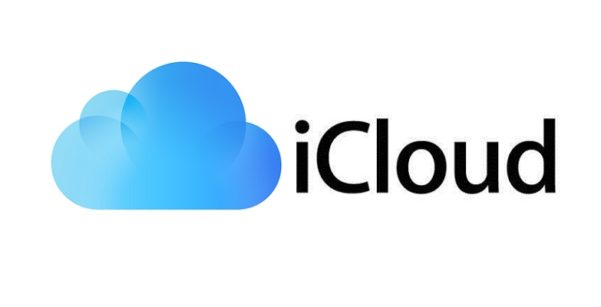
O iCloud é o serviço na nuvem da Apple, oferecendo diversas vantagens para quem o utiliza. (Foto: fonplace.pl)
Como usar o iTunes na nuvem?
O iTunes in the Cloud permite acessar, transmitir e baixar novamente o conteúdo que você comprou do iTunes. Isso inclui itens da App Store, iTunes Store e iBookstore. Se você tiver uma Apple TV em sua casa, poderá acessar todos os seus filmes, programas de TV, músicas e muito mais, apenas fazendo login. Eles ficarão disponíveis instantaneamente para streaming. Além disso, se você tiver o Compartilhamento familiar ativado, também poderá transmitir as compras pertencentes a outra pessoa no seu grupo de Compartilhamento.
Como usar a biblioteca de músicas do iCloud?
iCloud Music Library permite que você compare toda a sua biblioteca com o catálogo de músicas do iTunes: Se encontrar a mesma música, ela permite que você faça o stream ou faça o download do iTunes para qualquer um dos dispositivos da Apple imediatamente ou enquanto você se tornar um assinante. Se não encontrar a mesma música, ela carrega sua versão e permite que você a reproduza da mesma forma. Como sua música está sempre disponível nos servidores da Apple, ela funciona como um backup, garantindo que você não perca sua coleção, mesmo se perder o dispositivo.
Como usar o iCloud Drive e o aplicativo Files?
O iCloud Drive é o serviço de armazenamento on-line da Apple para documentos. É um repositório central que os aplicativos para Mac e iOS podem acessar e armazenar. Crie um documento do Pages no seu iPad, salve-o e acesse-o posteriormente no seu Mac. A maioria dos aplicativos da App Store também oferece suporte ao iCloud Drive, o que significa que, independentemente de quais aplicativos você escolher usar, seus arquivos estarão sempre à sua disposição, independentemente do dispositivo da Apple em que você esteja trabalhando. Desde o iOS 11, a Apple atualizou o iCloud Drive no iPhone e no iPad com o aplicativo Files, que funciona de maneira muito semelhante ao iCloud Drive antes da atualização.
https://youtu.be/oWYrCRV3FqY
Como usar o iCloud Keychain?
O iCloud Keychain tenta trazer organização para o gerenciamento de senhas. Se você salvar uma senha no Safari em seu Mac para uso posterior, o iCloud Keychain poderá sincronizar a mesma conveniência para o Safari em seu iPhone ou iPad. O iCloud Keychain também pode armazenar cartões de crédito, endereços e outros detalhes pessoais para facilitar o preenchimento de formulários quando necessário. Precisa gerar uma senha forte para uma nova conta? O iCloud Keychain também pode fazer isso!
Como usar o iCloud no iPhone ou iPad?
Atualize seu dispositivo para a versão mais recente do iOS. Acesse os Ajustes e inicie uma sessão no dispositivo usando sua ID Apple. Automaticamente o iCloud começará a funcionar. Acesse os Ajustes, toque em [seu nome] e selecione iCloud. Agora é só configurar os recursos acima descritos, ativando o iCloud no seu iPhone ou iPad.
Como acessar o iCloud no PC?
Você pode acessar o iCloud pelo site na web ou baixar o programa para seu computador. Clique duas vezes no arquivo de instalação e após o processo, reinicie o computador. Abra o iCloud quando o computador reiniciar e configure sua conta, inserindo o ID Apple para iniciar sua sessão e escolhendo os recursos e conteúdo que você deseja manter atualizados no dispositivo.
Ficou alguma dúvida? Deixem nos comentários suas perguntas para quem possamos ajudar!
Sobre o autor
Quando André entrou na faculdade em 2004, notebooks eram ainda muito caros. Para anotar as informações, buscou opções, encontrando no Palm Zire 72 um aparelho para ajudá-lo a registrar informações das aulas. Depois, trocou por um modelo de celular com teclado, Qtek quando o 2G e o 3G ainda engatinhavam no Brasil. Usou o conhecimento adquirido na pesquisa de diferentes modelos para prestar consultoria em tecnologia a diversas empresas que se adaptavam para o mundo digital. André passou ainda por um Samsung Omnia, um Galaxy Note II, e hoje continua um entusiasta de smartphones, compartilhando neste site tudo que aprendeu.
Veja também

Formatar celular: 10 dicas de segurança

Backup e recuperação do iPhone com o iMyFone iTransor

Como localizar iPhone pelo Android?

Como recuperar dados de um celular perdido ou roubado?